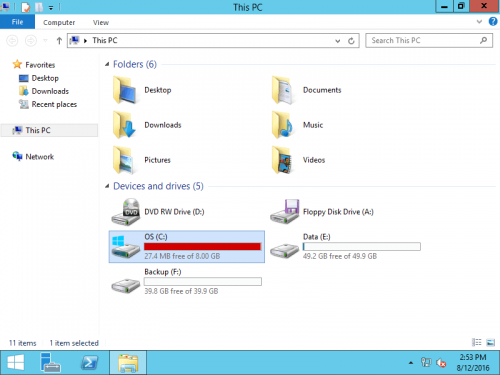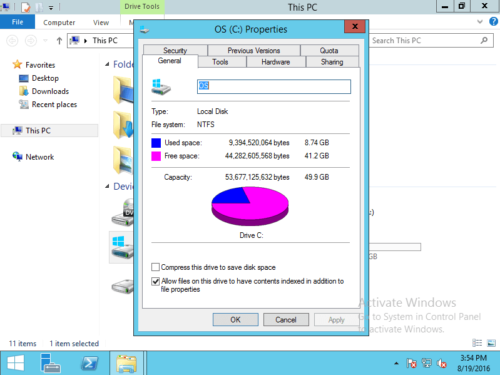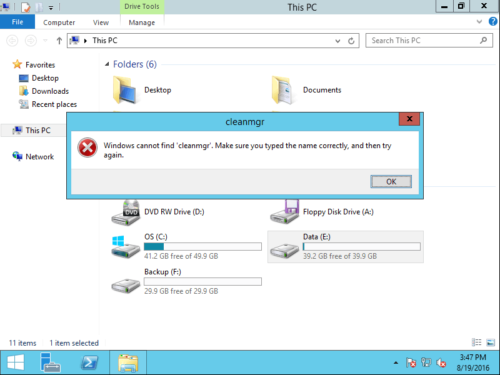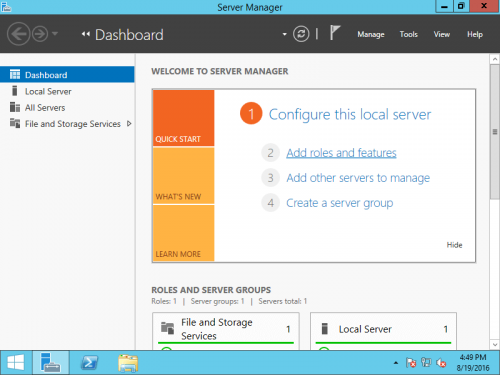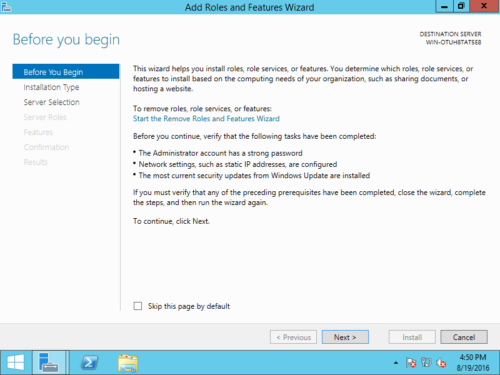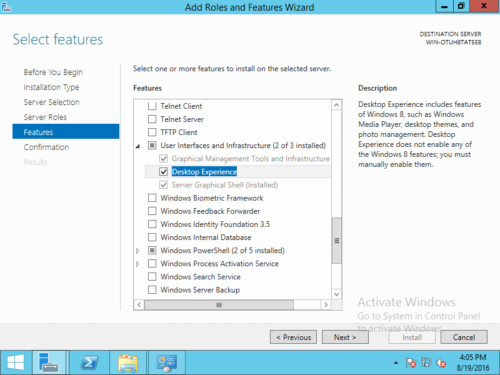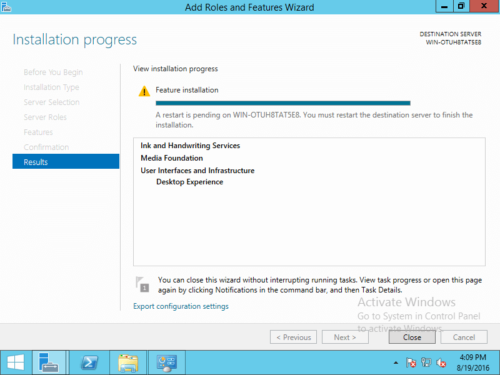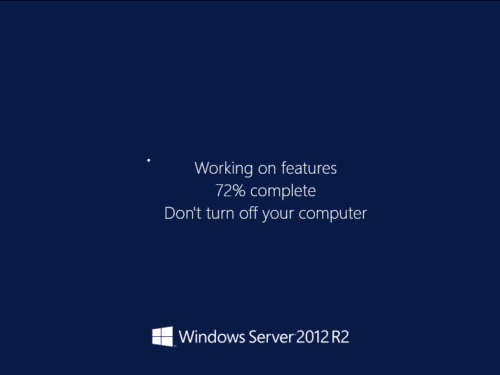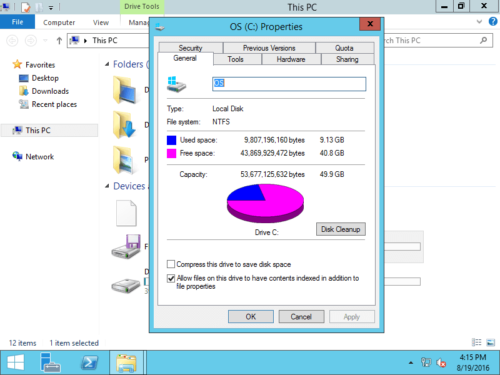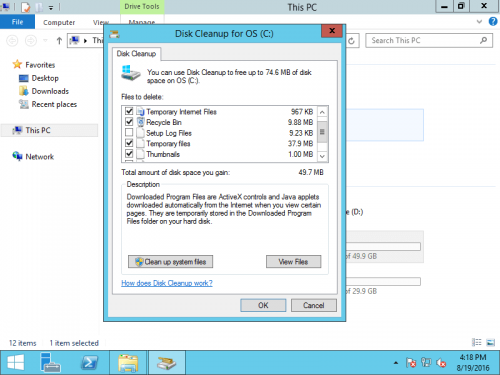So geben Sie Speicherplatz in Windows Server 2012 R2 frei
Je länger Sie den Server ausführen, desto weniger freier Speicherplatz verbleibt auf Laufwerk C: des Systems. Windows-Updates, Systemdienste, Anwendungen, Cache und viele andere Dateien fressen den freien Speicherplatz sehr schnell auf. Eines Tages wird das Systemlaufwerk C voll und im Datei-Explorer rot.
In dieser Situation sollten Sie besser machen Sie Speicherplatz frei in Windows 2012 Server so schnell wie möglich. Andernfalls wird dieser Server langsam, hängt oder stürzt sogar ab, wenn das Laufwerk C vollständig voll ist. Um das Laufwerk C in Windows Server 2012 (R2) zu bereinigen, können Sie entweder das native Datenträgerbereinigungstool oder die Systemoptimierungssoftware von Drittanbietern verwenden. Aber ich empfehle immer die native Windows-Datenträgerbereinigung, weil sie sicher, schnell und in der Lage ist, die meisten Arten von Junk-Dateien zu entfernen.
Im Gegensatz zu anderen Windows-Versionen Datenträgerbereinigung in Server 2012 ist standardmäßig nicht aktiviert. Wenn Sie mit der rechten Maustaste auf die wenig Speicherplatz C-Laufwerk im Datei-Explorer sehen Sie die Schaltfläche „Aufräumen“ nicht.
Wenn Sie versuchen, von Ausführen zu starten, wird folgende Fehlermeldung angezeigt: Windows kann 'cleanmgr' nicht finden. Stellen Sie sicher, dass Sie den Namen richtig eingegeben haben, und versuchen Sie es erneut.
Bevor Sie Speicherplatz in Windows Server 2012 (R2) freigeben, sollten Sie das Dienstprogramm zur Datenträgerbereinigung aktivieren oder installieren.
So aktivieren/installieren Sie die Datenträgerbereinigung in Windows Server 2012
Schritt 1: Klicken Sie auf Server-Manager Klicken Sie unten links auf die zweite Option.Fügen Sie Rollen und Funktionen hinzu".
Schritt 2: Klicken Sie auf Weiter bis du das siehst Eigenschaften.
Schritt 3: Aktivieren Sie das Kontrollkästchen vor „Desktop-Erfahrung"Und klicken Sie auf Weiter.
Schritt 4: Klicken Sie innerhalb weniger Minuten nach Abschluss der Installation auf Menu.
Schritt 5: Starten Sie den Server neu, um das Hinzufügen von Funktionen abzuschließen.
Wenn Sie nach dem Booten auf dem Desktop im Explorer mit der rechten Maustaste auf Laufwerk C klicken, wird das Bereinigungsprogramm angezeigt.
Ein anderer Weg ist das Drücken Windows + R auf der Tastatur zu starten Führen Sie, Typ cleanmgrWird die Datenträgerbereinigung gestartet.
So geben Sie Speicherplatz in Windows Server 2012 R2 frei
Schritt 1: Verwenden Sie eine der oben genannten Methoden, um die Datenträgerbereinigung zu öffnen.
Schritt 2: Aktivieren Sie das Kontrollkästchen vor den Dateien, die Sie löschen möchten, und klicken Sie auf OK. Klicken Sie auf jeden Dateityp, Sie sehen die entsprechende Beschreibung unten. Im Allgemeinen können alle Arten von Dateien zum sicheren Entfernen ausgewählt werden. Lesen Sie jedoch besser die Beschreibung und entscheiden Sie dann, ob Sie sie löschen möchten oder nicht.
Schritt 3: Bestätigen Sie, ob Sie diese Dateien bereinigen möchten.
Schritt 4: Wiederholen Sie ab Schritt 1 und klicken Sie auf Systemdateien bereinigen in Schritt 2.
Die Datenträgerbereinigung ist ein großartiges Tool, um Speicherplatz in Windows Server 2012 (r2) freizugeben. Es kann viele Arten von Dateien bereinigen, z. B. temporäre Internetdateien, Dateien im Papierkorb, temporäre Dateien, Protokolldateien, Miniaturansichten und Windows-Fehlerberichtsdateien. Ich schlage nicht vor, Dateien mit Software von Drittanbietern zu löschen, da einige Leute nach der Verwendung dieser Software ein Durcheinander gemeldet haben.
Erweitern Sie das Laufwerk C, nachdem Sie Speicherplatz freigegeben haben
Ein Serveradministrator mit mehr als 15 Jahren Erfahrung sagt, dass die beste Idee zur Behebung von Problemen mit geringem Speicherplatz darin besteht, Laufwerk C: zu erweitern, weil:
- Das Entfernen aller unnötigen Dateien kostet zu viel Zeit.
- In den meisten Fällen erhalten Sie nicht viel freien Speicherplatz.
- Es besteht das potenzielle Risiko, Daten zu verlieren oder den Server zu beschädigen, wenn Sie einige Methoden ausprobieren, mit denen Sie nicht vertraut sind.
- Der Server hat in kurzer Zeit wieder wenig Speicherplatz.
Mit der Server-Partitionssoftware, können Sie das Laufwerk C erweitern, indem Sie freien Speicherplatz von anderen Partitionen verschieben. Ihr Betriebssystem, Ihre Programme und alles andere bleiben gleich wie zuvor.
So erhöhen Sie den freien Speicherplatz des Laufwerks C:
Neben dem Verkleinern und Erweitern von Partitionen in Windows Server 2003/2008/2012/2016/2019/2022 hilft Ihnen dieses Tool bei vielen anderen Vorgängen zur Verwaltung von Festplattenpartitionen. Zum Beispiel: Partitionsspeicherort verschieben, clone disk partitionieren, Festplattenpartitionstyp konvertieren, defragmentieren, löschen, Partition ausblenden, fehlerhafte Sektoren scannen, Dateisystem optimieren usw.